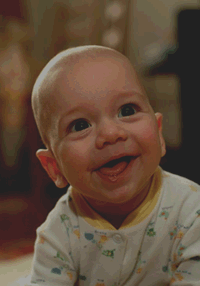Suka tidak suka, memilih atau pun tidak, kita kaum anarkis mewarisi ratusan tahun budaya dan pergerakan anarkis modern. Sebagaimana bisa ditebak di dalam banyak lingkar anarkis, masalah organisasi merupakan pokok diskusi yang sering coba dijauhi, kalau tidak dimusuhi. Namun toh persoalan itu tetap ada, dan bahkan sangat krusial dipecahkan di momen penting dalam perjalanan sebuah revolusi sosial. Ya, sebuah revolusi sosial yang saat ini sering jarang diharapkan, atau malah tidak lagi dipercaya ada. Lagi-lagi, suka tidak suka revolusi sosial memang ada bahkan karena itulah ada istilah demikian.
Perlu diingat dokumen ini berusia 82 tahun, dan dalam perjalanannya telah banyak peristiwa dan pelajaran berharaga yang telah terjadi. Anarkis di Indonesia, bahkan belum banyak mengkaji sejarah dan praktek politik anarkis Spanyol terutama dalam revolusi 1936-37 dan pasca Perang Dunia II, meski sering mengutipnya sebagai sesuatu “keberhasilan”.
Apa pun itu, materi ini layak dibaca dan dikritik, sebagai sebuah hasil pemikiran para anarkis Rusia pasca kekalahan menyedihkan mereka di tanah kelahiran komunisme otoriter-totaliter modern.
Iwan Fals: The Greatest Legend
Posted by har on August 26, 2009
Menyaksikan tayang ulang Konser Kemerdekaan Iwan Fals di TV One, 18 Agustus 2009, hati saya kembali bergetar. Seperti biasa, setiap kali melihat aksi Asian Hero itu, saya selalu mengalami ‘ecstasy’. Selalu ada pencerahan (enlightment) dalam memandang sudut-sudut kehidupan; antara konsep idealitas dan realitas. Kita diajak berkontemplasi terhadap kenyataan hidup.
Konser dengan tajuk “Introspeksi: Hidup Bersama Harus Dijaga” tersebut kembali membuktikan bahwa eksistensi Bang Iwan belum bisa tergeserkan oleh para seniman-seniman lain di nusantara ini. Bagi saya, dialah the greatest legend, menjadi inspirator bagi segala generasi dalam memperjuangkan kejujuran, kesederhanaan, cinta, dan tentu saja nasionalisme.
Bagi saya pribadi, Bang Iwan merupakan salah satu tokoh yang ikut memberikan warna terhadap proses perjalanan hidup saya. Belasan tahun silam, saat masih SMP dan SMA, saya masih bisa mendapatkan icon-icon tokoh yang bisa menjadikan inspirasi dalam menghadapi laju peradaban zaman. Di saat situasi mandeg, politik status quo, dan kemapanan yang mengebiri kratifitas, untunglah masih ada segelintir orang yang jadi pionir untuk melakukan perlawanan kultural. Saya bersyukur, di masa muda saya, sempat bersentuhan dengan ide-ide pembaharu. Dalam dunia musik, ada Bang Iwan. Untuk sastra budaya, ada WS Rendra dan Cak Nun. Sedangkan untuk dunia adventure, ada sosok Gola Gong dengan kisah Balada Si Roy-nya.
Iwan Fals, adalah sebuah fenomena Indonesia. Ini realitas. Ia adalah produk zaman—yang sampai saat inipun masih up to date dan eksis. Rasanya sulit menemukan tokoh sekaliber Iwan di generasi setelah kita. Tapi, tentu saja ini naïf. Bagaimanapun juga kita musti ingat bahwa setiap zaman melahirkan generasi tersendiri. Sejarah mencatat, pada zaman kemerdekaan, lahirlah tokoh-tokoh besar semacam Soekarno, Hatta, Sjahrir , Chairil Anwar dan tokoh-tokoh lain yang menjadi icon pembaharu.
Tapi, kita juga tak bisa memungkiri kenyataan bahwa Bang Iwan punya dimensi tersendiri. Perjalanannya bukanlah instant, tapi proses. Muncul di era 80-an, popular di era 90-an, dan jadi legenda hidup di tahun 2000-an ini. Sebuah perjuangan yang panjang, hasil dari kolaborasi kerja keras, konsistensi, dan tempaan alam. Proses pergumulan inilah yang kemudian menobatkan dirinya sebagai so sok pujaan dengan jutaan fans fanatik seantero nusantara. Di setiap sudut-sudut kota, di setiap pojok-pojok wilayah Indonesia sampai ke desa-desa, akan selalu ada penggemar Iwan Fals. Ia sudah menjadi milik publik, tak perduli orang gedongan ataukah kolong jembatan, tak perduli orang borju ataukah kere.
Ini kenyataan!
Ketika kondisi penuh dengan formalitas dan basa-basi, Iwan Fals menyentilnya dengan lirik-lirik potret kenyataan hidup. Kita diajak bukan sekadar untuk mendengarkan lagu tapi juga merenung. Hidup ternyata, bukan hitam-putih. Betapa banyak yang kasat mata tapi sebenarnya ada. Betapa banyak hal normatif yang sekilas kelihatan bagus, ternyata busuk. Kemunafikan dan kepura-puraan berseliweran di depan hidung kita. Setiap hari kita menjumpai orang-orang dengan mental “juraganisme” yang dibungkus dengan kata-kata “harus sesuai prosedur” dan berlindung dibalik kebohongan birokrasi.
Hikmah buat kita sendiri sangatlah banyak…
Salah satunya adalah kita dapat mengambil hikmah dari pada tokoh-tokoh terkenal…
Dan juga kita dapat mengenang masa lalunya.